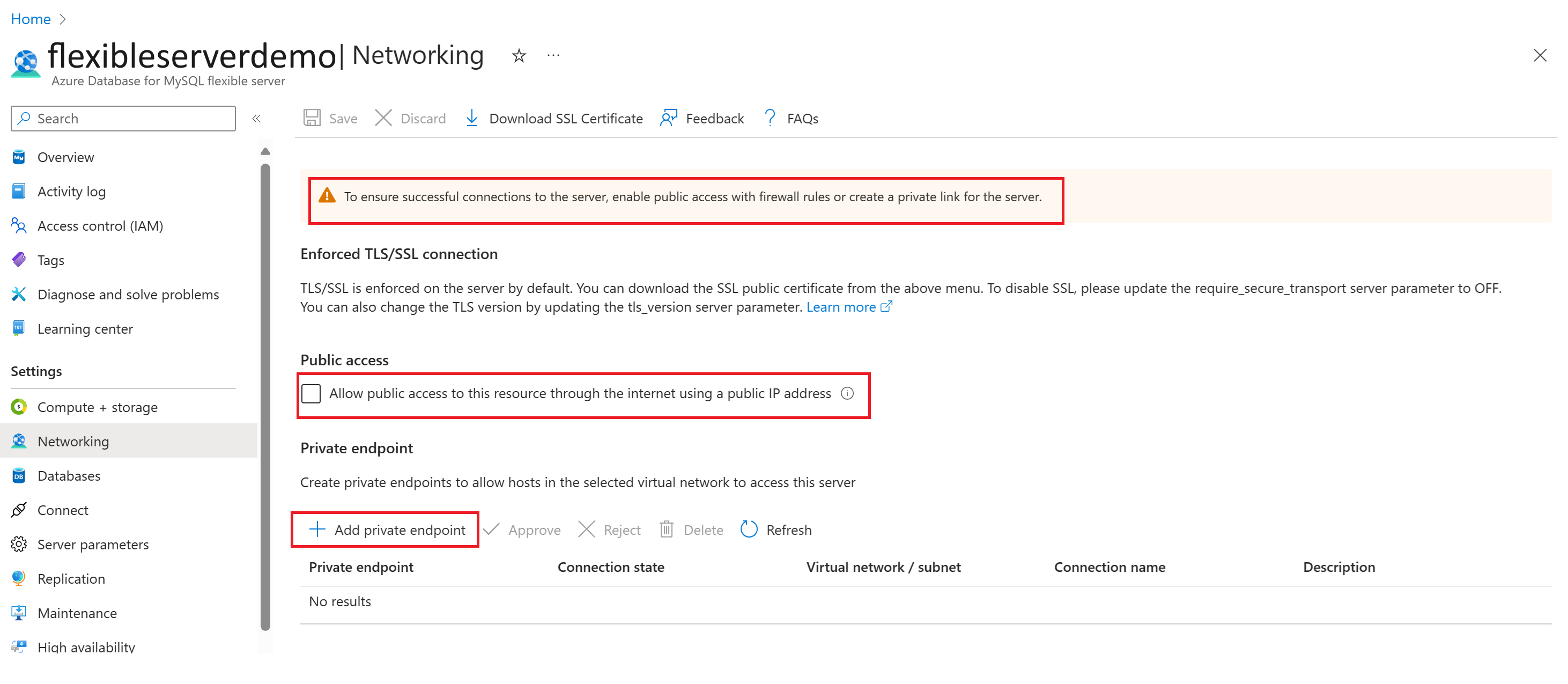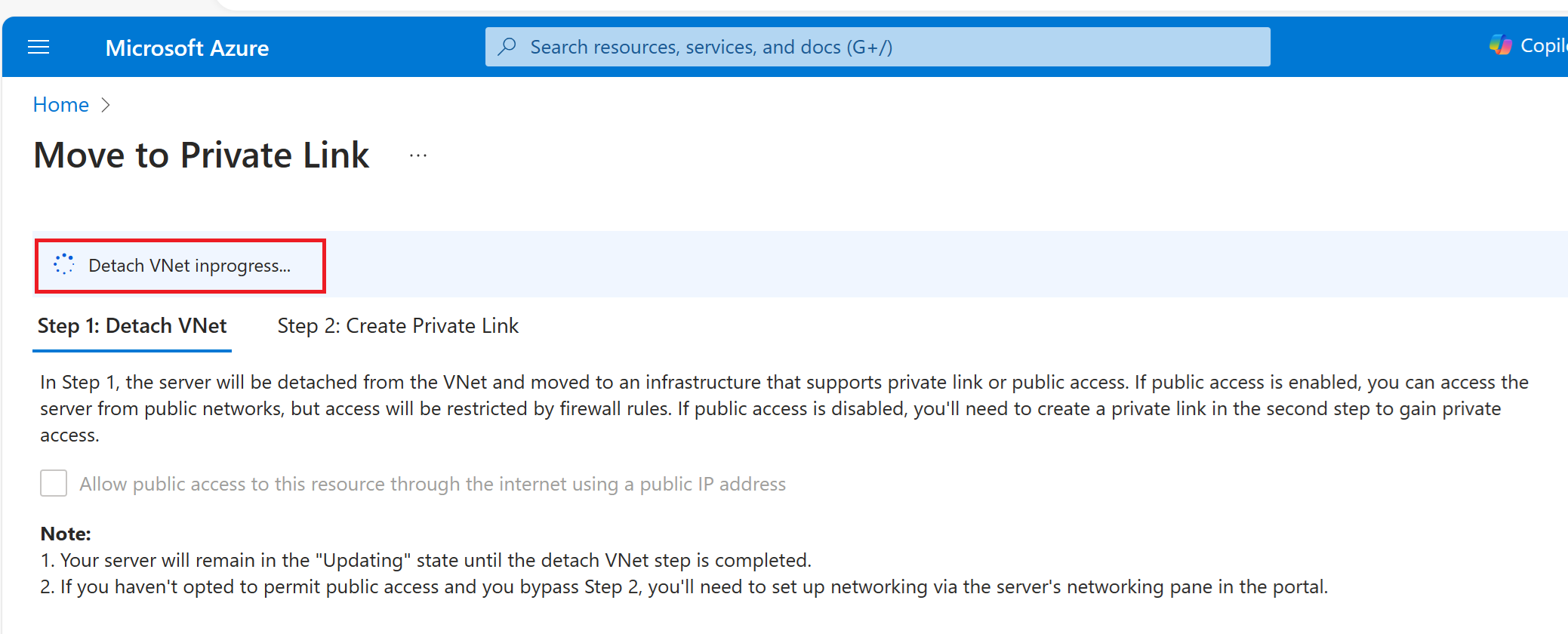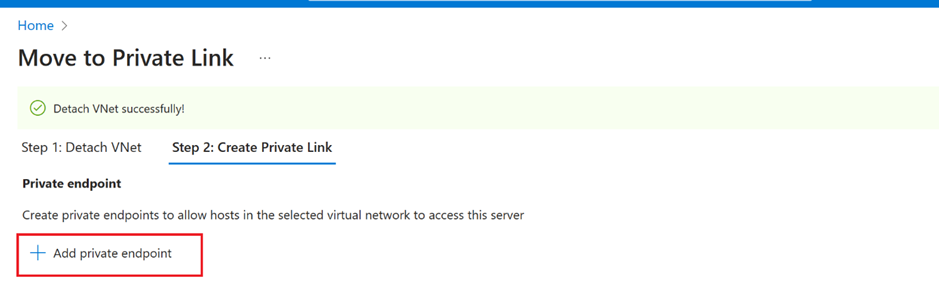Przechodzenie z dostępu prywatnego (zintegrowanej sieci wirtualnej) do dostępu publicznego lub usługi Private Link za pomocą witryny Azure Portal
W tym artykule opisano przenoszenie elastycznego serwera usługi Azure Database for MySQL z dostępu prywatnego (zintegrowanej sieci wirtualnej) do dostępu publicznego lub łącza prywatnego za pomocą witryny Azure Portal.
Wymagania wstępne
- Konto platformy Azure z aktywną subskrypcją. Utwórz konto bezpłatnie.
- Serwer usługi Azure Database for MySQL został uruchomiony z dostępem prywatnym (zintegrowaną siecią wirtualną).
- Sieć wirtualna platformy Azure z podsiecią i punktem końcowym usługi do serwera usługi Azure Database for MySQL.
- Serwer usługi Azure Database for MySQL z prywatnym punktem końcowym.
Jak przejść z dostępu prywatnego
W poniższych krokach opisano przejście z dostępu prywatnego (zintegrowanej sieci wirtualnej) do dostępu publicznego lub usługi Private Link w witrynie Azure Portal.
W witrynie Azure Portal wybierz istniejące wystąpienie serwera elastycznego usługi Azure Database for MySQL.
Na stronie Dostęp prywatny (zintegrowany z siecią wirtualną) Azure Database for MySQL — wystąpienie serwera elastycznego wybierz pozycję Sieć z panelu frontu, aby otworzyć stronę wysokiej dostępności.
Wybierz pozycję Przenieś do usługi Private Link.
Uwaga
Zostanie wyświetlone ostrzeżenie wyjaśniające, że ta operacja jest nieodwracalna i ma przestój.
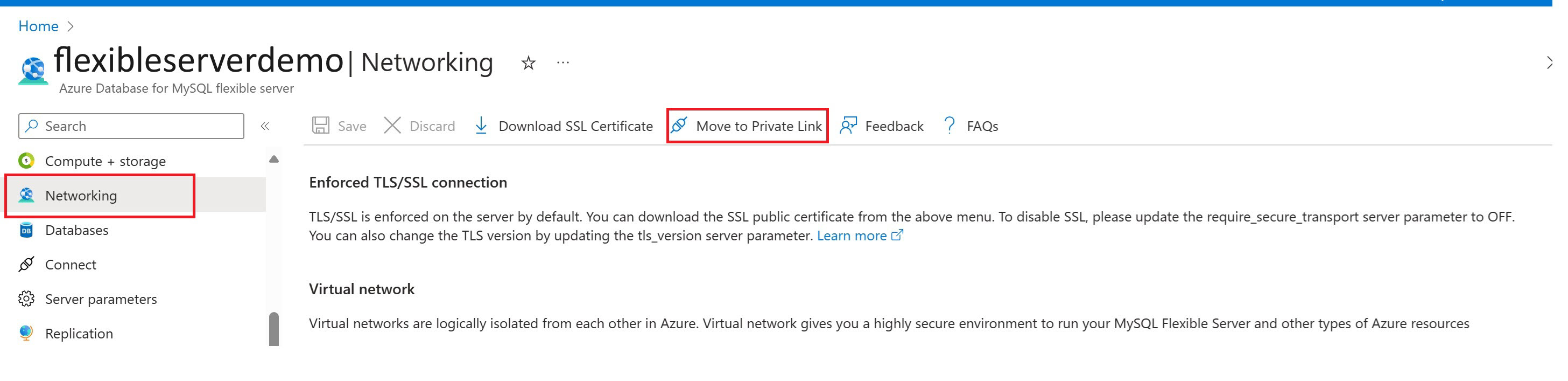
Po wybraniu pozycji Tak zostanie wyświetlony kreator z dwoma krokami.
Praca w kreatorze
Odłącz serwer od infrastruktury sieci wirtualnej i przejdź do infrastruktury dostępu prywatnego lub publicznego.
Jeśli potrzebujesz tylko dostępu publicznego, musisz sprawdzić
Allow public access to this resource through the internet using a public IP address, lub Jeśli potrzebujesz tylko dostępu prywatnego, przejdź do kroku 2 i nie sprawdzajAllow public access to this resource through the internet using a public IP address. Jeśli potrzebujesz dostępu publicznego i prywatnego, zaznacz pole wyboruAllow public access to this resource through the internet using a public IP addressi przejdź do kroku 2, aby utworzyć link prywatny.Po wybraniu pozycji Dalej odłączanie serwera zostanie zainicjowane.
Po odłączeniu można utworzyć łącze prywatne.
Gdy serwer odłącza się od sieci wirtualnej, serwer jest umieszczany w stanie aktualizacji. Stan serwera można monitorować w portalu.
Możesz skonfigurować ustawienie sieci lub przejść do okienka sieci i skonfigurować dostęp publiczny, prywatny punkt końcowy lub oba te opcje.
Uwaga
Po odłączeniu serwera od infrastruktury sieci wirtualnej, jeśli nie wybrano opcji "Zezwalaj na publiczny dostęp do tego zasobu za pośrednictwem Internetu przy użyciu publicznego adresu IP" i pominięto krok 2 lub zamknij portal przed wykonaniem niezbędnych kroków, serwer stanie się niedostępny. Zostanie wyświetlony określony komunikat wskazujący stan aktualizacji serwera.